新办企业网上预登记操作指南
企业名称预先核准网上申请操作指引

企业名称预先核准网上申请操作指引国家工商总局企业注册局已开通企业名称预先核准网上申请系统。
申请人可以通过该系统办理不含行政区划企业名称预先核准。
具体操作方法如下(可以从中国企业登记网()“文件发布”栏目下载)。
1.登录系统。
可以通过国家工商行政管理总局网()“服务导航”栏的“网上登记”,或该页左下方“网上申请”栏的“企业登记”登录系统;也可通过中国企业登记网(/),点击首页左侧“在线办理”登录系统。
进入系统后,应点击“名称预先核准申请”功能模块。
系统弹出“登录”对话框后,未申请电子营业执照的,应选择“普通登录”。
已经注册为用户的,输入用户名、密码点击“登录”进入;未注册为用户的,需先注册为用户。
注意:系统会默认注册用户为所办理申请业务的指定代表或者共同委托代理人。
用户注册应当使用真实姓名及身份证号,以便与申请核准后系统生成的“授权委托书”所记载的指定代表或者共同委托代理人真实有效。
注册用户联系电话应当填写手机号,以确保接收到业务办理联系短信。
2.选择类型。
登录系统后,可以对注册用户的个人信息或者密码进行修改。
如无修改或修改完成,选择“点击进入”,再选择“名称预先核准申请”功能模块,并认真阅读“温馨提示”。
阅读后,点击“确定”,进行“名称预先核准申请”业务对话框。
点击“企业大类”下拉菜单,选择“内资公司”或者“内资企业法人”。
注意:企业大类分为内资公司和内资企业法人。
内资公司包括:有限责任公司和股份有限公司;内资企业法人包括:全民所有制企业或者集体所有制企业。
应当根据拟设立企业的性质慎重选择适当的企业类型(后续填写内容与此信息紧密关联,一旦提交审核,此信息将无法修改)。
3.填写信息。
“名称预先核准申请”包括“类型选择”、“名称信息”、“企业信息”、“投资人”、“其他信息”和“预览”对话页面。
“类型选择”完成后,请点击“下一步”或页签进行页面切换,根据提示填写申请信息。
填写的信息应当真实有效,以保证申请核准后系统生成的申请文书内容无误。
企业名称预先核准网上申请系统的操作指南
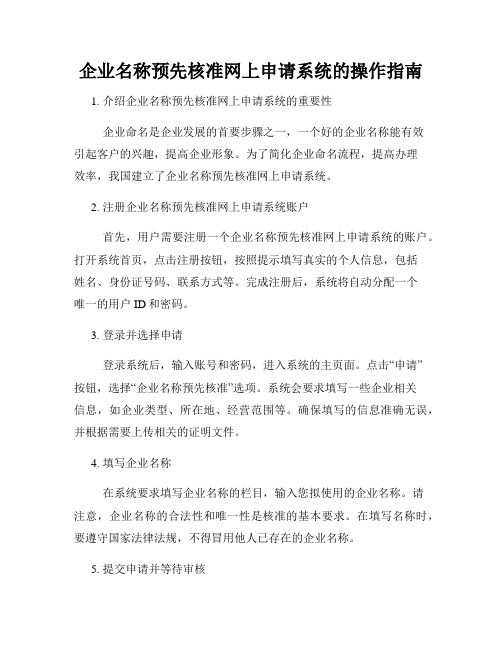
企业名称预先核准网上申请系统的操作指南1. 介绍企业名称预先核准网上申请系统的重要性企业命名是企业发展的首要步骤之一,一个好的企业名称能有效引起客户的兴趣,提高企业形象。
为了简化企业命名流程,提高办理效率,我国建立了企业名称预先核准网上申请系统。
2. 注册企业名称预先核准网上申请系统账户首先,用户需要注册一个企业名称预先核准网上申请系统的账户。
打开系统首页,点击注册按钮,按照提示填写真实的个人信息,包括姓名、身份证号码、联系方式等。
完成注册后,系统将自动分配一个唯一的用户ID和密码。
3. 登录并选择申请登录系统后,输入账号和密码,进入系统的主页面。
点击“申请”按钮,选择“企业名称预先核准”选项。
系统会要求填写一些企业相关信息,如企业类型、所在地、经营范围等。
确保填写的信息准确无误,并根据需要上传相关的证明文件。
4. 填写企业名称在系统要求填写企业名称的栏目,输入您拟使用的企业名称。
请注意,企业名称的合法性和唯一性是核准的基本要求。
在填写名称时,要遵守国家法律法规,不得冒用他人已存在的企业名称。
5. 提交申请并等待审核填写完企业名称后,点击“提交”按钮,将申请提交至系统。
系统会自动进行初步审核,检查企业名称是否存在冲突或违法违规情况。
若申请通过初审,系统将生成申请受理号,并显示审核结果为“待受理”。
6. 缴纳申请费用在申请通过初审后,用户需要支付一定的申请费用。
支付方式多样,包括网上银行、支付宝、微信支付等。
用户可根据个人方便选择支付方式,按照系统提示完成支付。
7. 完善申请资料缴纳费用后,系统会提供一个时间段供用户完善申请资料。
用户需按时登录系统,根据系统的要求上传企业相关证照、经营范围、股权结构等必要资料。
确保上传的资料准确、完整,以便后续的审核。
8. 等待审核结果用户完成资料的上传后,只需要耐心等待系统的审核结果。
审核的时间因地区而异,一般为数个工作日。
用户可以在系统内查看申请状态,包括审核通过、审核不通过等。
企业开办“一窗通”服务平台操作指南
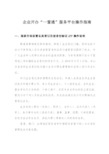
企业开办“一窗通”服务平台操作指南一、国家市场监管总局登记注册身份验证APP操作说明随着商事制度改革的推进,降低了企业登记门槛,同时也给不法分子使用他人丢失或者假冒身份证进行虚假登记提供了机会,对广大企业和人民群众的合法权益造成侵害。
为有效遏制不法分子冒用他人身份骗取企业登记的违法行为,从2019年5月1日起,在山东省各级企业登记机关窗口业务办理也需要相关自然人进行实名认证。
实行企业登记身份管理实名验证后,申请人在我省各级企业登记机关申请办理公司、非公司企业法人、个人独资企业、合伙企业、营业单位及分支机构、个体工商户、农民专业合作社的设立登记前,需先行对下列人员验证身份信息,实名验证通过后方可办理相关注册登记业务。
企业自然人股东(发起人、投资人、合伙人)、法定代表人(负责人、执行事务合伙人委派代表)、董事、监事、经理、个体经营者、农民专业合作社社员、委托代理人等相关人员的身份信息。
香港、澳门、台湾地区投资者和外国投资者暂不纳入本次身份管理验证对象范围。
(一)登记注册身份验证APP下载方式一:直接扫描二维码下载“登记注册身份验证APP”安卓手机:苹果手机:方式二:在企业开办“一窗通”服务平台登录页面(http://10.48.45.97/psout/),点击左侧的“山东省市场监管登记注册APP”图标,如下图所示:会跳转到下载页面,如下图所示:左侧是登记注册身份验证APP下载,可以扫描二维码进行下载,也可以通过苹果商店、腾讯应用宝、华为应用市场、oppo应用市场搜索“登记注册身份验证”进行下载。
方式三:选择“窗口登记”办理方式时,在需要实名认证列表页的左侧,可以扫描二维码进行下载,如下图所示:(二)用户注册注册前,请先阅读系统使用须知,然后点击“新用户注册”,进入注册页面日期、失效日期、手机号码及密码。
基本信息填写完后,阅读《用户协议》,点击“注册”按钮,即可完成个人用户注册。
(三)账号激活在注册页面,若输入身份证信息弹出“省用户需要在国家平台激活”提示,请直接继续激活流程;第一步:输入姓名、身份证号、扫脸验证;第二步:输入密码、确认密码后确认,完成激活操作。
外管局网上服务平台企业端操作流程

预收货款登记管理系统企业端操作指南1 系统整体介绍1.1 登录系统与退出系统登录系统整个系统通过Web进行登录验证,功能界面通过链接进入对应的功能窗口。
登录方法:首先输入网址,进入国家外汇管理局网上服务平台的登录页面:登录界面-1输入“企业代码”和“密码”,点击“登录”按钮,则会进入到“贸易信贷登记管理系统”的操作界面了。
正常情况下界面的左侧应该出现功能菜单树,如下图所示:如果不能正常显示功能菜单树,则需要进行相关的配置,配置说明参见操作手册“3 系统设置和帮助”章节。
退出系统点击系统右上角的“退出”按钮退出界面时,系统会提示:点击“确定”按钮后,系统出现是否关闭页面的提示,如下图所示:退出系统界面-2如果选择“确定”就退出系统,选择“取消”就回到操作界面。
1.2 用户口令修改点击系统右上角的“修改密码”按钮时,系统会出现密码修改界面:修改密码界面录入项目说明旧密码,目前登录系统的密码。
新密码,要修改的密码。
确认密码,保证和新密码一致。
功能按钮说明点击“确定”按钮确认修改密码。
操作说明:操作员输入旧密码和新密码,确认点击“确定”按钮,系统返回成功或失败信息。
1.3 主界面布局及常用操作功能介绍系统的主界面主要由操作区(红色标记区域)与显示区(绿色标记区域)构成,如下图所示:主界面-1左边为树形菜单栏,右边为操作区,如图所示:功能菜单树界面-1点击菜单栏中任意一个菜单项,在操作区都能出现相应的页面。
另外,若暂时想隐藏菜单栏,将操作区内容全屏显示的话,可以用鼠标左键单击菜单栏右上角的图标,若想还原,点击屏幕左边的“系统功能”标签即可,如图所示:功能菜单树界面-2系统界面右上角处,这四个小图标的作用:相当于一个横向的滚动条,如果打开的页面过多,超出了整个页面的显示范围,可以通过这两个图标横向移动页面范围的显示,这个主要针对打开多个页面时,页面标签的显示。
用于使菜单栏和操作区上方部分暂时不显示,其实也是为了扩大菜单栏和操作区的显示范围,点击之后,此图标会变为点击变化后的这个图标,暂时隐藏的部分又会显示出来。
全国预归类服务平台操作用户指南

全国预归类服务平台操作用户指南此用户指南乃全国预归类系统用户专用的简介说明。
系统总体用户类型:中国报关协会工作人员、企业人员、预归类资质单位人员@2012 ShangHaiEasypass Information Technology CO.,LTD.All rights reserved.目录1.预归类需求方(企业)操作指南 (2)1.1会员注册: (2)1.2申请预归类服务 (3)1.3与预归类单位建立关联 (5)1.4预归类商品数据申请管理 (7)2.预归类咨询方(预归类单位)操作指南 (10)2.1会员注册: (10)2.2申请预归类服务 (11)2.3与需求企业建立关联 (13)2.4预归类商品数据申请管理 (15)3.中国报关协会操作指南 (16)3.1会员注册 (16)3.2申请预归类服务 (17)1.预归类需求方(企业)操作指南1.1会员注册:✓客户通过www.通关网.com/网站进行注册;可通过首页“立即注册”按钮进入注册界面,如图1:图1✓进入会员中心,申请会员,将信息填写完整,点击按钮后,系统会提醒您“您申请的用户注册已经成功,请至您注册的的邮箱获取系统自动开通链接”。
如图2:图2系统会自动发送“Hscode 用户邮箱验证”邮件到您的邮箱,点击此链接地址,激活您的账号,如图3/4:图3图41.2申请预归类服务用户激活成功之后,进入会员中心,在会员中心首页点击“申请预归类服务”。
如果您是需求企业,将所有信息填写完整。
注意:企业上传的附件根据企业类型的不同添加不同的附件;进出口经营权企业添加《海关进出口货物收发货人报关注册登记证书》附件、非进出口经营权企业添加《组织机构代码证》、《营业执照》附件。
企业在三个工作日内寄出纸质盖章的对应资料至我司(上海市浦东南路855号29楼A座),点击按钮,如图5:图5注意:如果同一企业注册不同的用户名,那么企业邮箱都以第一个注册的用户名填写的企业邮箱为准,如图6:图6✓在“管理企业信息”菜单中,对企业信息进行浏览,联系人和联系方式可以修改,其余信息只能浏览,不能修改。
开办企业一窗通办事指南亲测
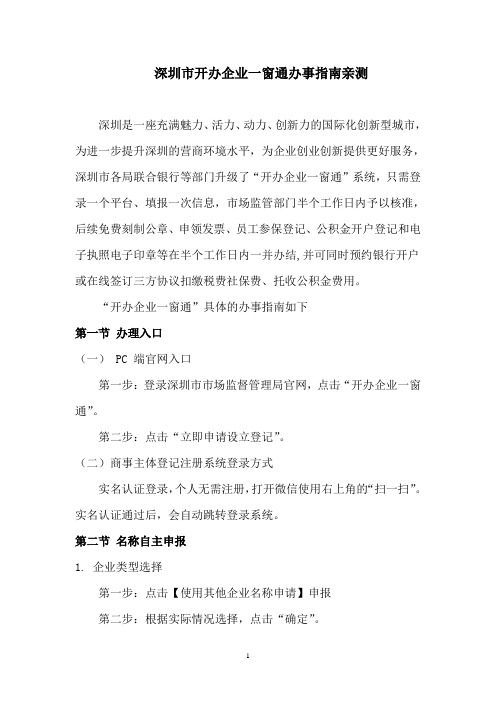
深圳市开办企业一窗通办事指南亲测深圳是一座充满魅力、活力、动力、创新力的国际化创新型城市,为进一步提升深圳的营商环境水平,为企业创业创新提供更好服务,深圳市各局联合银行等部门升级了“开办企业一窗通”系统,只需登录一个平台、填报一次信息,市场监管部门半个工作日内予以核准,后续免费刻制公章、申领发票、员工参保登记、公积金开户登记和电子执照电子印章等在半个工作日内一并办结,并可同时预约银行开户或在线签订三方协议扣缴税费社保费、托收公积金费用。
“开办企业一窗通”具体的办事指南如下第一节办理入口(一) PC 端官网入口第一步:登录深圳市市场监督管理局官网,点击“开办企业一窗通”。
第二步:点击“立即申请设立登记”。
(二)商事主体登记注册系统登录方式实名认证登录,个人无需注册,打开微信使用右上角的“扫一扫”。
实名认证通过后,会自动跳转登录系统。
第二节名称自主申报1. 企业类型选择第一步:点击【使用其他企业名称申请】申报第二步:根据实际情况选择,点击“确定”。
2. 企业名称自主申报规则查看了解名称自主申报规则,拉至页面最下方,点击“我已了解上述法规、规则”。
3. 申报种类根据实际情况选择申报种类,点击“下一步”。
4. 字号录入根据实际情况选择申报种类进入后,进行“字号录入”,点击下一步。
5. 行业用语填写“行业用语”,点击“下一步”。
6. 企业类型及组织形式选择相应的“企业类型”“组织形式”,点击“下一步”。
7. 名称组成方式选择相应的“名称组合方式”,点击“提交”。
8. 名称验证信息查看承诺信息,勾选点击“确认”。
第三节填写申请信息1. 基础信息填写页面基础信息,点击“下一步”。
2. 法定代表人填写页面信息,点击“下一步”。
3. 经营信息填写页面信息,点击“下一步”。
经营范围标准填报操作流程如下:方式一:“选择经营范围”直接输入关键字查询,再进行“添加”,点击“确定”。
例如搜索“贸易”,查询出来点击“增加”。
河南掌上工商操作指南

掌上工商用户手册目录1概述 (1)2注册/登录 (1)2.1注册 (1)2.2登录 (2)2.3实名认证 (3)2.4用户中心 (5)3名称申请 (9)3.1名称选择 (9)3.2基本信息登记 (12)3.3人员信息登记 (13)3.4上传材料 (16)4设立登记 (17)4.1设立新办 (17)4.2设立基本信息 (20)4.3设立人员信息 (21)4.4设立补充信息 (22)4.5上传材料 (23)5变更(备案)登记 (25)5.1变更(备案)申请 (25)5.2变更备案信息 (29)5.3人员信息 (31)5.3.1股东信息 (31)5.3.2股东分期出资 (33)5.3.3股东变动记录 (34)5.3.4管理人员 (35)5.3.5管理人员变更记录 (38)5.3.6法定代表人 (40)5.3.7委托代理人 (42)5.3.8联络员 (42)5.4分支公司 (43)5.5章程备案 (45)5.6章程修正备案 (46)5.7上传材料 (48)5.8预览签名 (49)6注销登记 (51)6.1在办注销登记列表 (51)6.2注销信息页面 (52)6.3委托代理人信息 (53)6.4清算结果 (54)6.5上传材料 (54)7已办业务 (58)7.1已办业务 (58)7.2已办业务搜索 (60)7.3已办业务查看 (61)7.4已办业务处理 (62)8材料规范 (63)9版本升级 (65)1概述该手册为掌上工商用户手册,为用户在手机端进行名称申请、设立登记、变更登记、注销登记提供使用指南。
2注册/登录2.1 注册操作步骤:1.打开掌上工商APP,点击立即注册,进入注册页面,注册用户不区分个人用户和企业用户。
只通过姓名、身份证号、手机号、验证码进行注册。
2.验证成功进入实名认证界面。
实名认证成功即可使用账户进行登录。
2.2 登录1.注册完成后,即可登录系统办理业务。
登录提供两种登录方式:a、用户名密码登录:该方式支持pc端注册的用户名、密码进行登录;b、手机号验证码登录:该方式支持手机号、验证码登录。
企业网银简易操作指南-A5

选择设置的工资项目格式,点击“浏览”选择需上传的工资文件,填写工资发放 年、月及实发总金额、总笔数和备注信息后,点击“提交”成功后,出现如下图:
18
第四步 付款业务复核:另一操作员登录,进入“复核发送付款业务复核” , 如下图:
选择待复核的业务,点击“明细” ,出现如下图:
选择“通过” ,点击“确定”后出现如下图:
目
录
一、企业网银安装 ………………………………………………… 1 (一) 总行企业网银标准版证书办理 ………………………… 1 (二) 深圳本地企业网银的相关设置 ………………………… 4 (三) 总行企业网银普及版相关设置 ………………………… 6 二、总行企业网银使用 …………………………………………… 7 (一) 操作员权限配置 ………………………………………… 7 (二)转账 …………………………………………………… 11 (三)财务支付 ……………………………………………… 15 (四)代发工资 ……………………………………………… 16 三、本地企业网银使用 ………………………………………… 20 (一)操作员权限配置 ……………………………………… 20 (二)转账 …………………………………………………… 24 (三)发工资 ………………………………………………… 25 四、总行企业网银常见问题 ………………………………… 32 五、本地企业网银常见问题 ………………………………… 34
11
点击 “新建” ,录入选择分组、转出账户、选择收款方分组、转入账户,并输 入转账金额、用途;点击“添加” 。如下图:
点击“确定” ,单笔转账录入的信息显示在下方对话框中,表明录入成功。如下图:
12
点击“确定”显示操作成功,如下图:
企业名称自主申报和设立登记操作指南
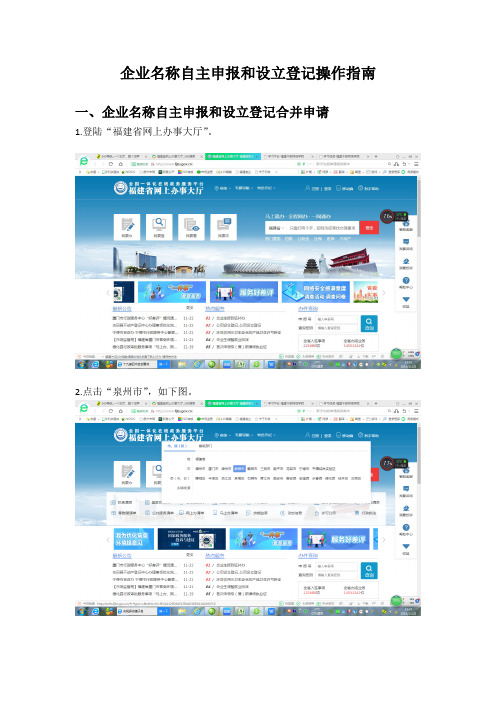
企业名称自主申报和设立登记操作指南
一、企业名称自主申报和设立登记合并申请
1.登陆“福建省网上办事大厅”。
2.点击“泉州市”,如下图。
3.点击“部门服务”。
4.选择“泉州市场监督管理局”。
5.搜索“公司设立”。
6.点击进入“公司设立登记”,点击右下角“我要申报”。
7.出现如下页面,点击“访问第三方网站”。
8.进入如下页面,注册个人用户名,登录系统。
9. 进入公司名称预先登记和设立登记合并申请页面
二、企业名称预先登记(涉及前置许可的)
1.登陆福建省市场监督管理局””网站,点击右下角“福建省网上办事大厅省市场监督管理局分厅”。
2.进入“福建省网上办事大厅”分厅,点击“名称登记”。
3.进入认证平台,按提示完成认证并登录。
4. 进入名称登记服务的页面,按照提示申请名称。
电脑版个体工商户全程电子化操作指南
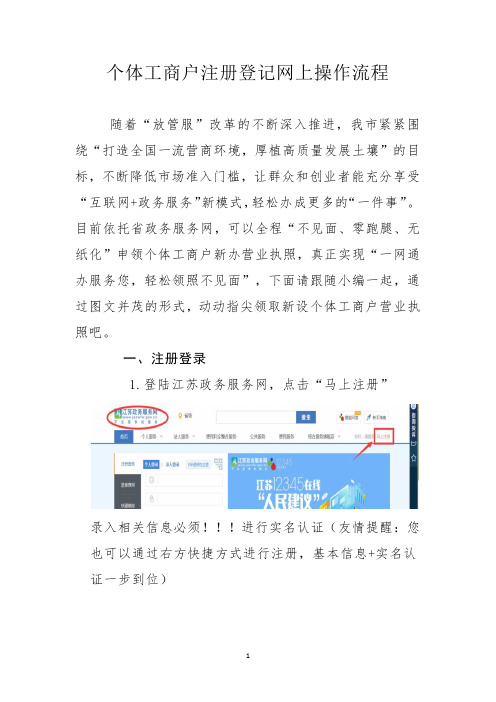
个体工商户注册登记网上操作流程随着“放管服”改革的不断深入推进,我市紧紧围绕“打造全国一流营商环境,厚植高质量发展土壤”的目标,不断降低市场准入门槛,让群众和创业者能充分享受“互联网+政务服务”新模式,轻松办成更多的“一件事”。
目前依托省政务服务网,可以全程“不见面、零跑腿、无纸化”申领个体工商户新办营业执照,真正实现“一网通办服务您,轻松领照不见面”,下面请跟随小编一起,通过图文并茂的形式,动动指尖领取新设个体工商户营业执照吧。
一、注册登录1.登陆江苏政务服务网,点击“马上注册”录入相关信息必须!!!进行实名认证(友情提醒:您也可以通过右方快捷方式进行注册,基本信息+实名认证一步到位)2.注册成功,回到首页,点击“省级”→“南通”→“如皋”请点击中间“企业网上登记”二、名称自主申报如需要取名字则点击左侧上方“新设名称申报”→进入点击进入后等待二十秒,进入名称自助申报界面1.申报第一步选择个体工商户2.申报第二步填写名称信息3.申报第三步填写经营者信息4.申报第四步检查确认填报信息5.申报第五步点击左下角进入执照申请登记三、注册申请1.第一步如已完成名称自主申报,请填写名称预选号如未完成名称申报或不需要取名字,则直接点击左侧的个体工商户下拉菜单中的开业,并在弹出的对话框中选择暂未申报名称。
2.申请第二步确认开业名称3.申请第三步填写资金数额4.申请第四步填写基本信息5.申请第五步填写地址等信息6.申请第六步填报经营者信息7.申请第七步填报经营范围等信息(点击中间右侧的编辑后方可填报)8.申请第八步填报委托人信息(如本人申请直接点否后进入下一步)9.申请第九步完成后点击提交预审提交成功后,请等待,待办理状态为预审通过,方可选择“签名方式”四、电子签名1.待“预审通过”,请点击“选择签名方式”→→选择“电子签名”!!!2.请点击“未采集”,将出现如下图所示对话框,点击照相机上传手写签名,首先上传相关人员签名照片(可手写签名并将其拍照上传)3.采集成功后,点击将相关材料上传,身份证件上传为原件上传,上传成功后,将其转化为PDF格式,如图所示,完成后点击“确定”,请将“租房合同(无偿使用证明)与住所承诺书”上传至“住所(经营场所)证明”内;注意事项:(1)住所承诺书右下角的承诺人为经营者;(2)租房合同的承租方为经营者;(3)租赁起始时间应在个体工商户名称自主查询或预核准时间之后;(4)最后落款承租方签名应为经营者本人签字;(5)非投资、资产管理类的无需上传“远离非法集资活动承诺书”。
市场监管局网上办事大厅操作手册
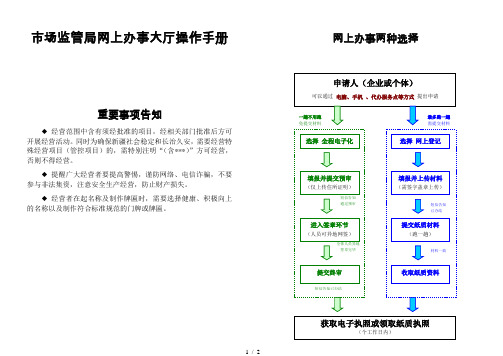
市场监管局网上办事大厅操作手册重要事项告知经营范围中含有须经批准的项目,经相关部门批准后方可开展经营活动。
同时为确保新疆社会稳定和长治久安,需要经营特殊经营项目(管控项目)的,需特别注明“(含***)”方可经营,否则不得经营。
提醒广大经营者要提高警惕,谨防网络、电信诈骗,不要参与非法集资,注意安全生产经营,防止财产损失。
经营者在起名称及制作牌匾时,需要选择健康、积极向上的名称以及制作符合标准规范的门牌或牌匾。
网上办事两种选择具体操作指南第一步进入网站:经营者登陆“新疆工商”,选择“办事大厅”“在线办理”,可以进行名称查重及网上登记等操作。
第二步阅读指南:第一次使用网上办事大厅的企业(含个体),需事先阅读浮动窗口《新疆全程电子化系统操作指南》。
第三步注册登录:新用户需要注册,并按提示进行实名认证之后方可办理相应业务(注册的手机号即为接收办理流程进度短信提示的号码,请准确填写);老用户也可通过手机扫描二维码直接登陆。
第四步信息填报:经营者登录后,新设立的企业需要事先进入“名称登记”里的“名称自主申报”,将名称通过智能系统审核通过后,再进入设立登记操作。
设立登记中,只要名称类型与设立所选类型一致,系统会自动调用已经审核通过的名称,也可以采取手动录入核准通过的名称及文书号进入设立操作;已成立的企业申请变更或注销等登记的,可以通过数字证书的验证或电子执照验证两种方式进入登记操作。
在进入登记操作前请选择“网上登记”或“全程电子化”方式办理业务:“网上登记”(需要跑一次):需要经营者事先准备好所有纸质材料,上传至平台,审核通过后(收到短信),到大厅递交所有材料,等待工作人员核对无误后,打印并获取营业执照。
“全程电子化”(全程零跑趟)(推荐使用):经营者直接在网上填报相关信息,并上传部分必要资料,待预审通过后,进行“数字签章”操作,多人的可以异地网签,待全部网签完再次审核通过后,直接获取营业执照,无需提交纸质材料。
最新企业网上银行实用操作指南(最新
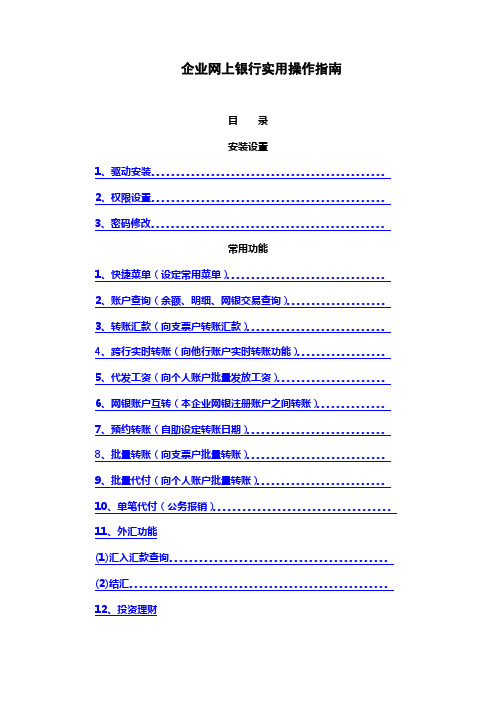
企业网上银行实用操作指南目录安装设置1、驱动安装。
2、权限设置。
3、密码修改。
常用功能1、快捷菜单(设定常用菜单)。
2、账户查询(余额、明细、网银交易查询)。
3、转账汇款(向支票户转账汇款)。
4、跨行实时转账(向他行账户实时转账功能)。
5、代发工资(向个人账户批量发放工资)。
6、网银账户互转(本企业网银注册账户之间转账)。
7、预约转账(自助设定转账日期)。
8、批量转账(向支票户批量转账)。
9、批量代付(向个人账户批量转账)。
10、单笔代付(公务报销)。
11、外汇功能(1)汇入汇款查询。
(2)结汇。
12、投资理财(1)定活互转。
(2)通知存款。
其他1、手续费一览表。
2、风险提示函。
3、我们的服务。
安装设置1、驱动安装(建议在网点完成证书下载)第一步:登录农行网上银行主页。
第二步:将网银优K插入电脑,系统自动提示是否安装“农行网银客户端软件”,点击“是”即可。
注:如插入优K未跳出以上自动安装提示,则需手动安装。
如您所持优K为“华大”,则:点击网页上的“证书向导”―点击“客户端软件”―“选择”华大―点击“下载安装”,保存或直接打开,按默认点击“下一步”或“是”完成整个安装过程,重启电脑即可。
如您所持优K为“天地融”,则点击“我的电脑”―打开“ABC(G:)”―双击“ABChina_setup”即可完成安装。
第三步:登录。
点击“企业网上银行”―选择“标准版客户登录”,输入网银登录密码。
2、权限设置(首次使用网银前需设置,开通批量业务、外汇功能后也需做相应设置)由企业网银管理员登录网银点击“系统配置”进行“操作员功能权限管理”、“操作员账户权限管理”、“业务属性”设置。
第一步:操作员功能权限维护。
点击“操作员功能权限管理”―点击需要维护的操作员号。
分别设置所有操作员所需的功能权限,在功能权限前打钩就是设定所需的功能菜单;此处设置好以后操作员登录才可以看到功能菜单。
第二步:操作员账户管理。
在账号前打“√”设置操作员对该账户的操作权限,在所需权限下面打“√”,设置单笔转账限额、输入复核级别(如企业网银操作员设2位的,则复核级别设“1”即可)开通外汇功能开通代付功能开通发放工资功能第三步:业务属性信息维护。
全程电子化登记平台操作手册-最新20180320

辽宁工商电子化平台操作手册辽宁省工商行政管理局2018年3月20日目录辽宁省工商行政管理局 (1)文档编制目的 (5)运行环境 (5)首页说明 (5)办事指南 (5)名称库查询 (6)登记须知 (8)手机APP (9)表格下载 (10)电子营业执照 (11)公示系统 (12)用户注册登记指南 (13)1.系统注册 (14)1.1自然人用户注册 (15)1.2企业用户注册 (16)2.忘记密码 (16)3.忘记账号 (18)3.1自然人账号找回 (18)3.2企业账号找回 (19)4.账号管理 (20)4.1修改密码 (20)4.2身份认证 (21)4.3信息维护 (23)5.名称登记 (24)5.1名称预先核准 (24)5.1.1名称查重 (24)5.1.2一人公司查询 (27)5.1.3基本信息 (28)5.1.4投资人信息 (30)5.1.5提交材料 (31)5.1.6签字 (34)5.1.7提交 (36)5.2名称调整 (37)5.3名称变更预先核准 (39)5.3.1名称查重 (39)5.3.2提交材料 (40)5.3.3签字 (44)5.3.4提交 (46)6.企业登记 (48)6.1设立登记 (48)6.1.1查询已预核名称 (48)6.1.2基本信息 (49)6.1.3投资人信息 (50)6.1.4主要人员信息 (52)6.1.5财务负责人 (54)6.1.6工商联络员信息 (54)6.1.7行政许可信息 (55)6.1.8委托人 (56)6.1.9提交材料 (56)6.1.10签字 (59)6.1.11提交 (62)6.2设立登记(无名称) (64)6.2.1基本信息 (64)6.2.2经营者信息 (65)6.2.3行政许可 (66)6.2.4被委托人 (67)6.2.5提交材料 (68)6.2.6签字 (71)6.3变更登记 (74)6.3.1变更事项 (74)6.3.2委托信息 (75)6.3.3基本信息 (76)6.3.4投资人信息 (77)6.3.5财务负责人 (78)6.3.6工商登记联络员 (79)6.3.7主要成员 (79)6.3.8提交材料 (80)6.3.9签字 (82)6.3.10提交 (84)6.4备案 (86)6.4.1备案事项 (86)6.4.2委托人信息 (87)6.4.3财务负责人 (89)6.4.4工商登记联络员 (89)6.4.5主要人员 (90)6.4.6清算组信息 (91)6.4.7法律文件送达人 (92)6.4.8提交材料 (93)6.4.9签字 (95)6.4.10提交 (98)6.5注销登记 (99)6.5.1基本信息 (99)6.5.2被委托人 (100)6.5.3提交材料 (101)6.5.4签字 (104)6.5.5提交 (105)6.6证照管理 (107)6.6.1基本信息 (107)6.6.2被委托人 (108)6.6.3提交材料 (109)6.6.4签字 (110)6.6.5 提交 (112)6.7简易注销登记 (113)6.7.1基本信息 (113)6.7.2被委托人 (114)6.7.3提交材料 (115)6.7.4签字 (118)6.7.5提交 (119)7.股权出质 (121)7.1设立登记 (121)7.1.1基本信息 (121)7.1.2被委托人 (123)7.1.3提交材料 (124)7.1.4签字 (127)7.1.5提交 (127)7.2变更登记 (129)7.2.1基本信息 (129)7.2.2被委托人 (131)7.1.3提交材料 (132)7.2.4签字 (134)7.2.5提交 (135)7.3注销登记 (136)7.3.1基本信息 (136)7.3.2被委托人 (138)7.1.3提交材料 (139)7.2.4签字 (142)7.2.5提交 (142)8.已办业务 (144)9.多证合一申请 (144)10. 电子营业执照及文书 (146)11.综合查询 (147)12.办事指南及业务咨询 (148)文档编制目的通过本手册,介绍辽宁工商全程电子化平台的操作方法,帮助企业及业务人员快速了解本系统流程,。
吉林省市场主体准入e窗通系统(pc端)操作使用手册

《市场主体准入e窗通系统》用户使用手册v1.0.0目录前言 (2)阅读指南 (2)使用前配置操作 (3)1. 企业类 (9)1.1. 公司 (9)1.2. 个人独资企业 (119)1.3. 合伙企业 (146)1.4. 非公司企业法人 (176)1.5. 分支机构 (207)1.6. 外资公司 (237)1.7. 外资合伙 (302)1.8. 外资非公司企业法人 (303)1.9. 外资分支 (303)1.10. 外国(地区)企业常驻代表机构设立 (333)2. 农民专业合作社 (351)2.1. 农民专业合作社 (351)3. 个体 (382)3.1. 个体 (382)吉林省市场监督管理厅版本:1.0.0前言用户使用手册对于任何产品都是不可缺少的组成部分。
尤其对软件产品来说更是如此,一个好的软件产品只有在应用中才能体现它的价值。
本用户使用手册主要从业务应用场景对本系统的使用进行描述,业务应用场景包括全企业类型核名、设立,业务用户人员通过使用本手册对系统进行快速入门及使用完成相应业务。
阅读指南〖手册目标〗本手册主要对吉林省市场主体准入e窗通系统的使用进行说明。
使操作人员能快速熟悉并使用本系统完成相应的业务。
〖阅读对象〗本手册是为吉林省市场主体准入e窗通系统相关的操作人员所编写的。
〖手册约定〗本手册遵循以下约定:所有标题均使用黑体字。
如果标题后跟有“〖条件〗”字样,说明该标题下正文所要求的内容是在一定条件下必须的。
【注意】的意思是请读者注意那些需要注意的事项。
【警告】的意思是请读者千万注意某些事项,否则将造成严重错误。
【提示】的意思是让读者对业务问题不清楚时候,可以及时电话咨询机构。
吉林省市场监督管理厅 版本:1.0.0使用前配置操作客户端IE 浏览器的配置1、IE 的版本要求在9以上。
可以将访问地址放入收藏夹内,默认将访问过的网页保存在临时文件中,当再次访问同一网页的时候,从临时文件中读取,以提高页面的访问速度。
广东省全程电子化工商登记系统使用指南

广东省全程电子化工商登记系统使用指南一、全程电子化商事登记系统应用范围全程电子化商事登记系统应用范围包括:(一)内资企业:有限责任公司、股份有限公司、非公司企业法人、个人独资企业、合伙企业及分支机构的名称自主申报、名称预先核准、名称变更预先核准、设立登记、变更登记、备案、注销登记业务,适用手写签名模式和无纸化模式。
(二)外商投资企业:有限责任公司、股份有限公司、非公司企业法人、合伙企业及分支机构的名称预先核准、名称变更预先核准、设立登记、变更登记、备案、注销登记业务,仅适用手写签名模式。
(三)个体工商户:个体工商户的名称预先核准、名称变更预先核准、设立登记、变更登记、备案、注销登记业务,适用手写签名模式和无纸化模式。
二、应用操作(一)数字签名模式(无纸化模式)。
1.申请人申请。
申请人须通过互联网进入“广东省全程电子化工商登记管理系统”(网址:/),并插入个人数字证书进行认证登录(首次登录需进行用户注册)。
登录后,申请人按需要选择业务模块进行申请,并根据指引填写信息(第三方材料需扫描上传),信息填报完整后点击生成PDF文件,由申请人下载并在PDF文件上加具电子签名后确认提交申请(名称预先核准业务仅需经办人签名确认)。
2.登记机关审核。
全程电子化商事登记系统将根据登记机关工作人员实际审核状态,在申请人账户上自动生成相应通知书并加具电子公章,申请人可自行打印使用。
3.领取营业执照方式。
全程电子化商事登记目前提供一种营业执照领取方式,即申请人到窗口领取。
(二)手写签名模式。
与数字签名模式(无纸化模式)模式相比,手写签名模式增加了业务初审环节,申请人需要在登记机关初审通过后将纸质资料送达工商登记窗口。
操作流程与省工商局原有网上登记注册大厅操作模式相同。
三、关于电子营业执照在全程电子化登记中的使用全程电子化商事登记系统提供电子营业执照的签名签章功能。
企业、个体工商户在全程电子化商事登记系统申办业务时,可使用其电子营业执照进行身份认证及签名签章。
北京社保网上办理开户网上预登记表格操作流程及填写方式

表格操作流程及填写方式1.新参保单位需要登陆【北京市社会保险网上服务平台】进行网上预登记;网址: 进入首页2、点击“办事指南”下“新参保单位网上登记”, 进入单位网上登记系统。
点击“新参保单3.点击“初次登录“, 按提醒输入相应内容, 进入“单位网上登记——录入单位信息”界面。
4.按照规定和提醒录入相关信息并保存和提交。
组织机构代码证书中的前八单位名称中间几个同工商执照或有关部门批准现办公地址联系固现办公地点的具体通讯地址现办公地址邮编执照中的“注册号”执照上的“成立日执照上“住所”规定选择执照原件左执照营业期限为多该栏目为工商局该栏目工商局登记单位可不填写,不属于工商登记的单位需要填写营业执照法人姓名或执业证依据法人或负责法人所持固定电话号码依据证照类型选择公司、固话姓名所在部门除机关、事业单位等特殊组织机构代码证中填营业执照中的选择“新成立”依据营业执照上的经营依据营业执照上的经营选定“行业代码”选择“按月”选择“独立”选择“朝阳区”选择“朝阳区”“缴费户开户银单位开立对公银行账输入单位使用银行名字或互单位使用的银行单位开立对公银行账单位使用的银行选择“四险缴费所属经5.点击提交完毕后会出现如下界面,五险如实填写如实填写如实填写录入完毕,不拟定信息的准确性,可先点击“保存”,以便再次修改,生成录入完毕核算无误后,可直接点击“提交”,生成交易号对其记录,信息申报成功。
点击“下载打印”出现如下界面再次点击“下载打印”, 自动弹出下“北京市社会保险单位登记信息表.xls”下载提醒,请批准下载并将登记表存入电脑。
最终通过下载的表格进行打印, 打出《北京市社会保险单位信息登记表》一式两份, 加盖单位公章。
6. 登记表的修改。
● a.录入完毕后点击“保存”, 生成交易号的情况下:点击“再次登录“, 按提醒输入相应内容再次进入录入界面。
对修改内容进行录入, 确认完毕后点击“提交”, 记录交易号, 点击“下载打印”, 打出《北京市社会保险单位信息登记表》一式两份, 加盖单位公章。
河南省工商管理局全程电子化外网使用手册(业务用户)1030
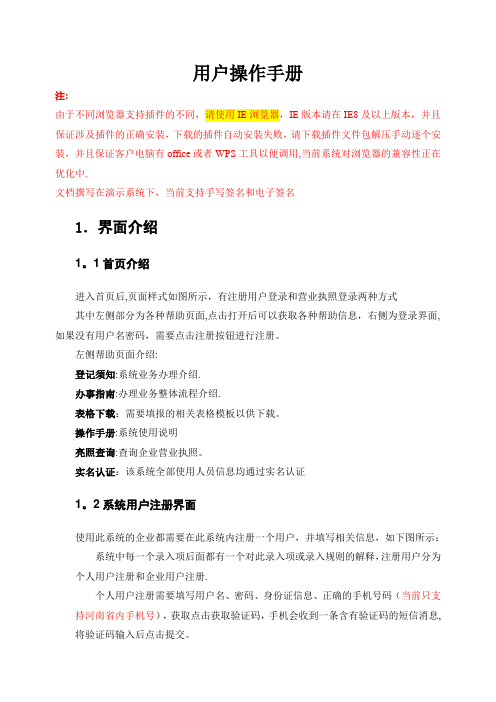
用户操作手册注:由于不同浏览器支持插件的不同,请使用IE浏览器,IE版本请在IE8及以上版本,并且保证涉及插件的正确安装,下载的插件自动安装失败,请下载插件文件包解压手动逐个安装,并且保证客户电脑有office或者WPS工具以便调用,当前系统对浏览器的兼容性正在优化中.文档撰写在演示系统下,当前支持手写签名和电子签名1.界面介绍1。
1首页介绍进入首页后,页面样式如图所示,有注册用户登录和营业执照登录两种方式其中左侧部分为各种帮助页面,点击打开后可以获取各种帮助信息,右侧为登录界面,如果没有用户名密码,需要点击注册按钮进行注册。
左侧帮助页面介绍:登记须知:系统业务办理介绍.办事指南:办理业务整体流程介绍.表格下载:需要填报的相关表格模板以供下载。
操作手册:系统使用说明亮照查询:查询企业营业执照。
实名认证:该系统全部使用人员信息均通过实名认证1。
2系统用户注册界面使用此系统的企业都需要在此系统内注册一个用户,并填写相关信息,如下图所示:系统中每一个录入项后面都有一个对此录入项或录入规则的解释,注册用户分为个人用户注册和企业用户注册.个人用户注册需要填写用户名、密码、身份证信息、正确的手机号码(当前只支持河南省内手机号),获取点击获取验证码,手机会收到一条含有验证码的短信消息,将验证码输入后点击提交。
提交后,页面弹出该用户独有的二维码信息,通过手机APP扫描二维码,完成用户的实名认证操作。
若用户手机未安装APP,请点击弹出页面中点击下载扫码APP,扫码安装APP软件(当前只支持安卓客户端)如图所示左图认证二维码,右图下载APP二维码若已经安装了工商APP客户端,使用APP扫码认证信息页面如下,上传对应照片,点击提交验证后,会提示验证实名通过企业用户注册,需填写用户名、密码、企业注册号、法人身份证信息,及身份证实名认证成功后,企业注册方法和个人用户注册相似,唯独多了企业信息录入,注册成功之后可进行网上办理业务。
- 1、下载文档前请自行甄别文档内容的完整性,平台不提供额外的编辑、内容补充、找答案等附加服务。
- 2、"仅部分预览"的文档,不可在线预览部分如存在完整性等问题,可反馈申请退款(可完整预览的文档不适用该条件!)。
- 3、如文档侵犯您的权益,请联系客服反馈,我们会尽快为您处理(人工客服工作时间:9:00-18:30)。
新办企业网上预登记操作指南
一、登记流程:
1、进入苏州吴中地税局网站,点击办税服务厅→进入办税服务大厅→登记事项→设立预登记→企业预登记申请录入(点击进入)→填写→提交→打印登记告知书(登录方法一)
2、打开浏览器,登录江苏省地税局网上办税统一网站,点击企业预登记申请进行办理(登录方法二)
3.按规定将资料报送至吴中区行政服务中心二楼地税税务登记窗口。
4、打印税务登记证书,获取税务管理码。
二、录入注意事项
税务登记表信息:
1.税务登记类型:按企业实际情况选择
工商营业执照上的注册号编号末尾:为‘S’、‘N’的,则选择“内资企业税务登记”;
如无标记,外商投资的则选择“外商投资企业税务登记”
港澳台独资或合资企业则按照投资比例选择“港资企业税务登记”或“台资企业税务登记”或“澳资企业税务登记”
外国代表处机构选择“外国企业税务登记”
2.纳税人名称:填写企业名称
3.登记注册类型:按企业实际情况选择(分公司按照总分公司类型填写)
4.批准设立机关:企业选择为“工商部门”
5.组织机构代码:录入正确的9位数字(“——”无需录入)
6.开业设立日期、生产经营期限、证照名称:以营业执照为准填写
7.证照号码:营业执照注册号(15位)
8.注册地址、生产经营地址:以营业执照为准填写(注册地址与生产经营地址应相一致)
9.邮政编码、联系电话:按企业实际情况填写
10.核算方式:独立核算(若企业为分公司则按实际情况选择)
11.单位性质:企业
12.从业人数:按企业实际情况填写
13.适用会计制度:企业会计制度(金融保险业企业选择为“金融企业会计制度”;民办非企业单位选择为“行政事业单位会计制度”)
14.经营范围:按营业执照上经营范围填写
15.国标行业信息:按企业实际情况选择,如有多种行业,点击增加进行选择
16.人员情况信息:点击增加进行填写(法人、财务负责人、办税人员的信息和联系方式必须录入)
17.注册资本或投资总额:点击增加进行填写
18.投资方信息:点击增加逐个进行填写(投资方为个人的录入身份证号码;投资方为企业的录入企业的税务登记证号码或营业执照号码)
19.机构类型:非总分机构(企业为分公司的选择“分支机构”)
20.总机构信息:企业为分公司的需点击增加填写总机构信息
登记补充信息:
1.控股类型、筹资方式:内资企业选择“民营控股”;外资企业选择“外国控股”;港
澳台独资企业选择“港资控股”或“台资控股”或“澳资控股”
2.隶属关系:镇(金融保险业企业选择“地市”)
3.坐落地类别:地址在城区(即长桥以北区域)的选择“城市”;地址在开发区(即长
桥以南区域)的选择“建制镇”
4.经营方式:按企业主要经营方式进行选择
5.地理位置:市选择为“3205苏州市”;县(区)选择为“320506吴中区”;乡镇街道:
按实际坐落地址选择
6.管理机关:默认“苏州市吴中地方税务局”
7.经营行业:按企业实际经营种类选择
附报资料:目前无需上传
政策要点:全选。
